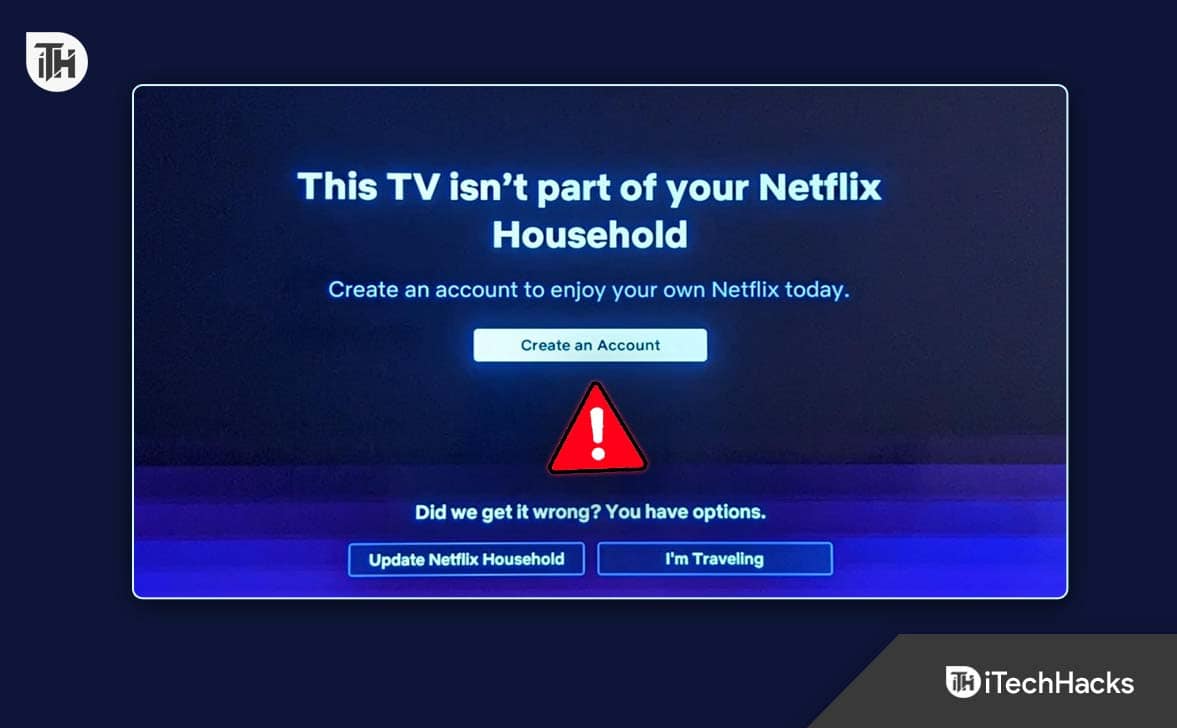Atualmente, o Netflix é um dos serviços de streaming mais populares disponíveis. Quase todo usuário online que adora assistir filmes e programas online depende exclusivamente da Netflix para suas necessidades de assistir compulsivamente. No entanto, recentemente, a Netflix proibiu os usuários de compartilharem suas senhas com amigos e familiares. Infelizmente, isso foi um grande golpe para a base de usuários fiéis. Eles imediatamente começaram a ver o erro Esta TV não faz parte da sua família Netflix. Se você também está vendo isso, não se preocupe. Este guia irá ajudá-lo a contornar isso.
O que é o erro “Esta TV não faz parte da sua casa Netflix” e como ele é causado?
Infelizmente, esta TV não faz parte da sua casa Netflix não é um erro. Na verdade, recentemente, a Netflix causou um ataque cardíaco a quase metade da sua base de usuários em todo o mundo. A Netflix interrompeu o recurso de compartilhamento de senha para todos. Se você é um usuário do Netflix e de repente vê esse erro aparecendo na tela da sua TV, telefone ou laptop, provavelmente é porque outra pessoa está conectada à sua conta ou você não é o proprietário desta conta.
Tecnicamente, de acordo com a Netflix, o compartilhamento de senhas era ilegal desde o início. No entanto, muitos usuários ainda contam com amigos ou conhecidos para assistir programas e filmes da Netflix. Infelizmente, isso foi interrompido pela Netflix agora. A interrupção do compartilhamento de senhas na Netflix já estava em negociações há muito tempo e agora está acontecendo e atingindo fortemente as pessoas.
Como isso não é um erro, não há como corrigir isso até ter certeza de que a conta é exclusivamente sua.
Como ignorar esta TV que não faz parte da sua casa Netflix?
Se você quiser ignorar Esta TV não faz parte da sua casa Netflix e continuar assistindo, há algumas coisas que você pode fazer. No entanto, nada pode ser dito com certeza porque as mentes brilhantes por trás da Netflix estão experimentando coisas novas todos os dias.
Faça login enquanto estiver na casa do seu amigo
Se você planeja usar o ID Netflix do seu amigo por um longo período, certifique-se de entrar e entrar na conta Netflix dele enquanto estiver na casa dele. Agora, certifique-se de assistir enquanto estiver conectado ao WiFi deles. Além disso, certifique-se de que apenas uma pessoa esteja assistindo por vez.
Até que você continue fazendo isso, o Netflix não mostrará o erro. No entanto, quando precisar sair, você pode simplesmente mudar para dados móveis por um breve período e depois voltar. Se isso não for possível, o próximo método irá ajudá-lo.
Verifique se sua TV faz parte da casa
A próxima coisa que você pode fazer é verificar se sua TV faz parte da casa, digitalizando um código QR. Dessa forma, sua conta Netflix será verificada e você poderá continuar a usá-la. No entanto, você precisa fazer isso enquanto estiver na casa do seu amigo. Se você não tiver certeza de como fazer isso, siga estas etapas:
- Certifique-se de ter o aplicativo Netflix instalado em seu iPhone ou telefone Android.
- Em seguida, certifique-se de que seu smartphone e sua TV estejam conectados ao mesmo WiFi.
- Faça login e quando receber o erro Esta TV não faz parte da sua família Netflix, clique em Solucionar problemas desta TV.
- Você verá um código QR. Digitalize este código usando seu telefone e clique em Próximo.
- Siga as instruções na tela e clique em Verificar no aplicativo Netflix.
Agora, você não deverá ver Esta TV não faz parte da sua casa Netflix novamente. No entanto, se você perceber, siga com o próximo método.
Usar transmissão de tela
Se você está determinado a usar o ID Netflix do seu amigo ou compartilhar a senha, a próxima opção que você terá para ignorar Esta TV não faz parte da sua casa Netflix é usar a transmissão de tela na TV usando seu smartphone.
O recurso de transmissão de tela está disponível em todas as Smart TV, mas o processo é diferente para marcas diferentes. Você terá que descobrir sozinho. Mas para a outra parte, aqui estão as etapas:
- Vá para a casa do seu amigo e conecte-se ao WiFi dele.
- Faça login no Netflix e você poderá fazer isso sem problemas.
- Agora, enquanto estiver logado, desligue o WiFi e mude para Dados Móveis.
- Agora, quando você receber o mesmo erro, clique em Eu estou viajandoe você deve ser bom.
- Vá para sua casa e transmita a tela para sua TV usando o software de transmissão padrão.
É isso. Agora você pode manter esse modo ativo por 30 dias, e quando novamente a Netflix lhe der o aviso, vá até a casa daquele amigo e faça o truque.
Use uma VPN
Uma VPN deve funcionar para ignorar Esta TV não faz parte da sua casa Netflix se seus outros métodos não estiverem funcionando. No entanto, o uso tradicional de VPN não funcionará. Nesse caso, teremos que usar um computador host para informar à Netflix que sua TV faz parte da casa. Para fazer isso, aqui estão as etapas:
- Conecte o WiFi a um computador e instale uma VPN nesse computador.
- Faça login no Netflix nesse PC e, quando a mensagem aparecer, escaneie o código QR no seu aplicativo móvel.
- Uma vez logado, feche o Netflix.
- Agora, ao chegar em casa, faça login no Netflix e selecione a mesma tela.
É isso. Agora, o Netflix deve funcionar bem sem apresentar problemas ou erros. Porém, se o erro se tornar inevitável, o último método estará sempre disponível.
Pague Netflix
A última opção é possivelmente a melhor coisa que você pode fazer. Basta comprar uma assinatura para você ou sua família e assistir juntos. Se você for resiliente, pense na Netflix como um bom investimento.
A partir de agora, os planos Netflix estão disponíveis por um preço barato e custam a partir de US$ 6,99/mês. No entanto, você terá que lidar com anúncios. Se não quiser anúncios, você pode optar pelo plano de US$ 15,49, para o qual também pode adicionar membros extras por apenas US$ 7,99.
Mas neste plano, você pode assistir apenas com qualidade Full HD. Para 4K, você terá que adquirir o plano de US$ 22,99, que inclui todos os benefícios e sem anúncios. Adicionar membros à sua assinatura do Netflix eliminará para sempre o erro Esta TV não faz parte da sua família Netflix.
LEIA TAMBÉM:
Fonte:Itechhacks